Как заблокировать номер телефона на iPhone: полное руководство
Опубликовано: 2021-08-03В последнее время спам с мобильных телефонов достиг новых высот. Будь то нежелательные сообщения от рекламных компаний или постоянные спам-звонки от мошеннических служб, вы, вероятно, когда-то сталкивались со спамом в той или иной форме.

Помимо того, что это просто неприятность, спам-звонки и сообщения иногда могут также подвергать вас риску кражи личных данных и цифровых данных. Следовательно, нужно быть начеку.
Одна из самых простых мер, чтобы перехитрить эту ситуацию, — заблокировать телефонные номера, которые отправляют спам-звонки и текстовые сообщения. Следите за тем, как мы разбираем блокировку номера телефона и шаги, чтобы заблокировать номер телефона на вашем iPhone.
Оглавление
Что происходит, когда вы блокируете номер на iPhone?
Один из самых распространенных вопросов, которые люди задают в связи с блокировкой телефонных номеров, — что на самом деле происходит, когда вы блокируете кого-то на своем iPhone.
Короткий ответ: когда вы блокируете кого-то на своем iPhone, они не могут связаться с вами по телефону, через iMessage или FaceTime. По сути, их голосовые вызовы попадают в вашу голосовую почту. Если голосовая почта отправляется, она попадает в папку «Заблокированные сообщения» в нижней части списка сообщений голосовой почты.
С другой стороны, сообщения iMessages и обычные текстовые сообщения кажутся отправленными на стороне отправителя, но никогда не поступают на ваше устройство. Аналогичным образом, вызовы FaceTime также проходят, но вы их не получаете.
В любой из этих ситуаций отправитель, номер которого вы заблокировали, не будет уведомлен об этом. Однако в конечном итоге они узнают, что вы их заблокировали, поскольку никогда не отвечаете на их сообщения. Кроме того, вы должны отметить, что, поскольку вы их заблокировали, исходящие вызовы и сообщения с вашего конца будут продолжать поступать на другой номер / контакт.
Как заблокировать номер телефона на моем iPhone?
С момента выпуска iOS 7 Apple значительно упростила блокировку телефонных номеров на iPhone, включив встроенную функцию блокировки. Так что теперь вы можете легко блокировать входящие звонки и сообщения без использования сторонних приложений.
В последних версиях iOS вы можете заблокировать номер телефона несколькими способами.
Однако обратите внимание, что когда вы блокируете номер телефона на своем iPhone, независимо от того, какой метод вы используете, вы по существу блокируете их общение как при звонках, так и при сообщениях, включая вызовы FaceTime и iMessage.
1. Заблокируйте номер телефона с помощью приложения для телефона
Если вы получили спам-звонок от неизвестного абонента, вы можете заблокировать его прямо из приложения «Телефон». Сделать это:
1. Откройте приложение « Телефон » и выберите вкладку « Недавние ». 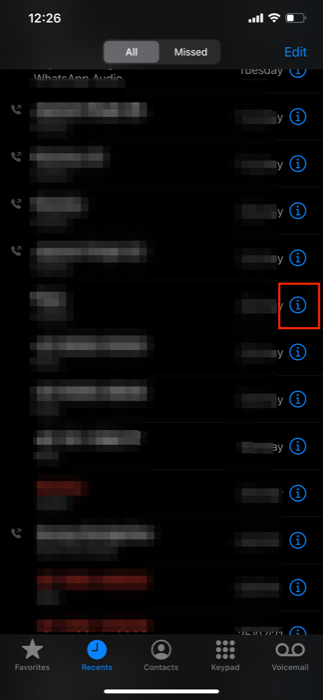
2. Щелкните значок информации i рядом с номером, который вы хотите заблокировать, и нажмите кнопку « Заблокировать этого абонента ». Затем нажмите « Заблокировать контакт» для подтверждения. 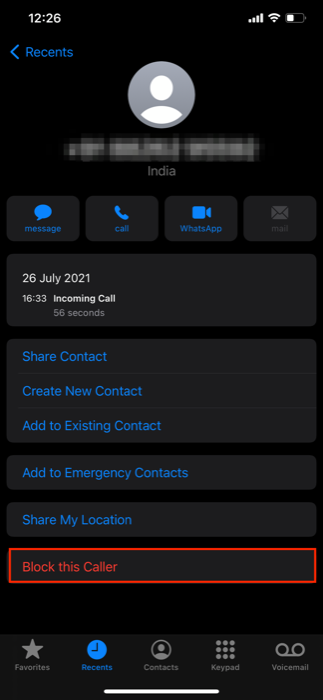
В качестве альтернативы, если вы хотите предотвратить нежелательные звонки от контакта в вашем списке контактов , выполните следующие действия:
- Откройте приложение « Телефон » и выберите вкладку « Контакты ». Или напрямую откройте приложение « Контакты ».
- Нажмите на контакт, который хотите заблокировать.
- Прокрутите вниз и нажмите «Заблокировать этого абонента ».
2. Заблокируйте номер телефона с помощью приложения «Сообщения».
Если есть номер телефона, рассылающий вам сообщения или контакт, которого вы больше не хотите развлекать текстовыми сообщениями, вы можете заблокировать их в приложении «Сообщения». Для этого выполните следующие действия:
- Откройте приложение « Сообщения ».
- Перейдите в ветку сообщений номера, отправляющего вам нежелательные сообщения.
- Нажмите на номер телефона и в контекстном меню нажмите кнопку i .
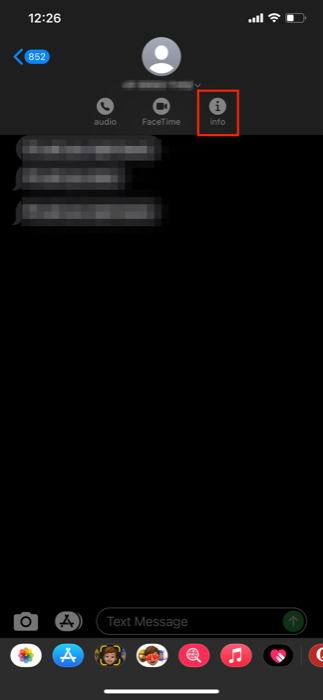
- В следующем окне нажмите « Информация ».
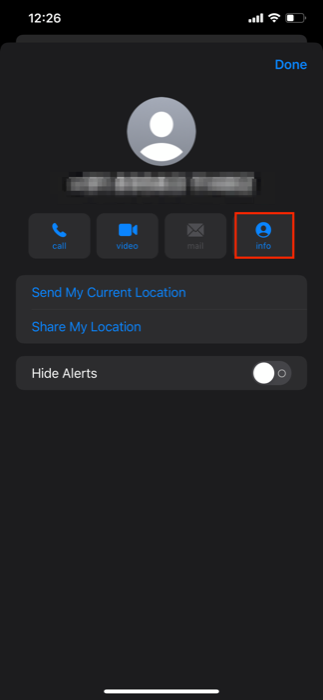
- Нажмите кнопку « Заблокировать этого абонента ».
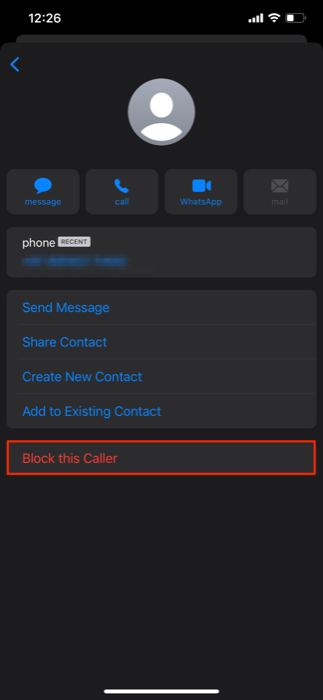
Кроме того, в случае спам-вызова FaceTime вы можете либо заблокировать номер через приложение FaceTime, либо через само приложение «Фотографии», поскольку приложение «Телефон» объединяет как обычные вызовы, так и FaceTime. Для этого выполните шаги, перечисленные в методе приложения «Телефон».

Как управлять заблокированными телефонными номерами на вашем iPhone
Когда заблокированный номер пытается отправить текстовое сообщение, оно не проходит. По какой-либо причине после того, как вы заблокировали номер телефона (или контакт) на своем iPhone, если вы хотите разблокировать их или узнать, кого вы заблокировали, вы можете сделать это, обратившись к своему черному списку. Для просмотра и управления черным списком на вашем устройстве используйте любой из следующих способов.
1. Использование приложения для телефона
- Откройте Настройки .
- Перейдите в раздел « Телефон » и выберите « Заблокированные контакты ».
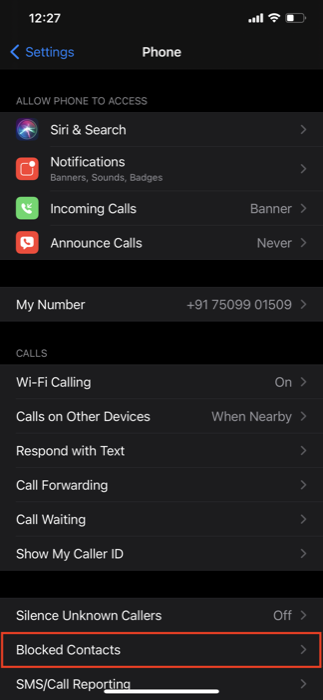
- Нажмите кнопку « Изменить » в правом верхнем углу экрана, нажмите кнопку «минус» ( – ) рядом с номером, который вы хотите разблокировать, и нажмите « Разблокировать ».
2. Использование приложения «Сообщения»
- Откройте Настройки .
- Перейдите в « Сообщения » и выберите « Заблокированные контакты ».
- Нажмите кнопку « Изменить » в правом верхнем углу экрана, нажмите кнопку «минус» ( – ) рядом с номером, который вы хотите разблокировать, и нажмите « Разблокировать ».
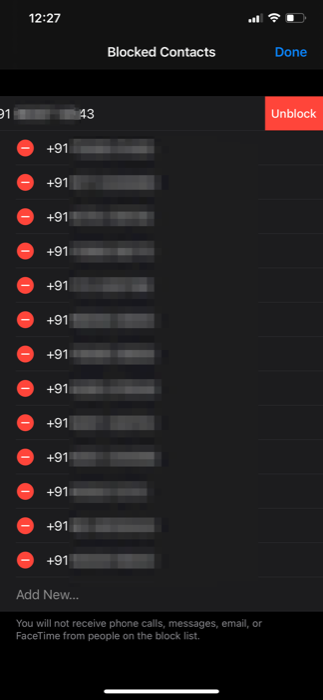
Сократите количество спама и неизвестных сообщений
Используя это руководство, вы можете легко заблокировать телефонные номера на своем iPhone и сократить спам и ненужные сообщения от случайных людей.
Еще один способ борьбы со спамом на iPhone — использовать службы идентификации вызывающего абонента, такие как Truecaller, которые сообщают вам, является ли номер телефона спамом или законным. Так что теперь вы легко знаете номера спама и, следовательно, можете отклонять такие нежелательные входящие вызовы.
Часто задаваемые вопросы о блокировке телефонных номеров на iPhone
1. Как заблокировать номера iPhone от текстовых сообщений?
Чтобы заблокировать номер от текстовых сообщений, все, что вам нужно сделать, это заблокировать номер — либо через приложение «Телефон», либо через приложение «Сообщения». После блокировки вы не только блокируете сообщения с этого номера, но и блокируете входящие звонки.
2. Как заблокировать звонки на iPhone?
Чтобы заблокировать вызовы на вашем iPhone, откройте приложение «Телефон», нажмите кнопку « i » рядом с номером, который вы хотите заблокировать, и нажмите « Заблокировать этого абонента ». Ознакомьтесь с приведенным выше руководством, чтобы узнать, как заблокировать номер с помощью приложений «Телефон» и «Сообщения».
Обратите внимание, что когда вы блокируете номер на iPhone, вы фактически блокируете любое общение с этого номера, включая телефонные звонки, сообщения (и iMessages) и вызовы FaceTime. Поэтому независимо от того, заблокируете ли вы номер в приложении «Телефон» или «Сообщения», он не сможет связаться с вами по звонку или сообщению.
3. Могу ли я скрыть свой номер при звонке с iPhone?
В зависимости от вашего оператора мобильной связи вы можете отключить определитель номера вашего телефона при совершении исходящих вызовов. Для этого откройте « Настройки » и перейдите в « Телефон ». Здесь нажмите «Показать мой идентификатор вызывающего абонента» и переключите кнопку рядом с «Показать мой идентификатор вызывающего абонента» .
4. Как разблокировать номер на iPhone?
Чтобы разблокировать номер на iPhone, сначала перейдите в список заблокированных контактов. Для этого откройте « Настройки » и перейдите в раздел « Телефон » или « Сообщения ». Оттуда выберите « Заблокированные контакты » и нажмите кнопку « Изменить » вверху. Затем нажмите кнопку «минус» ( – ) рядом с номером, который вы хотите разблокировать, и нажмите « Разблокировать» .
5. Работает ли *67, чтобы заблокировать ваш номер при звонке на iPhone?
Да, он по-прежнему работает, если он поддерживается вашим оператором. Однако обратите внимание, что *67 не работает при звонках на бесплатные номера или номера экстренных служб. На смартфонах *67 работает, но каждый раз при наборе номера необходимо вводить его заново. Большинство операторов мобильной связи предлагают возможность заблокировать ваш номер для всех исходящих вызовов через настройки на вашем iPhone.
